电脑上添加五笔输入法怎么弄 Win10如何下载安装微软五笔输入法
更新时间:2024-04-15 11:00:13作者:xiaoliu
在如今信息化快速发展的时代,电脑输入法是我们日常办公和学习中不可或缺的工具,而五笔输入法作为一种高效的中文输入方式,受到了许多用户的青睐。对于使用Win10系统的用户来说,如何在电脑上添加微软五笔输入法呢?接下来我们将详细介绍Win10系统如何下载安装微软五笔输入法,让您能够更加便捷地进行中文输入。
方法如下:
1.点击桌面左下角“开始”——“设置”,打开“Windows设置”。
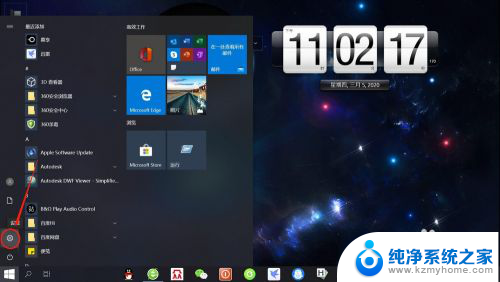
2.在“Windows设置”页面,点击“时间和语言”。打开“时间和语言”设置。

3.在“时间和语言”设置页面,点击左侧“语言”,打开“语言设置”。
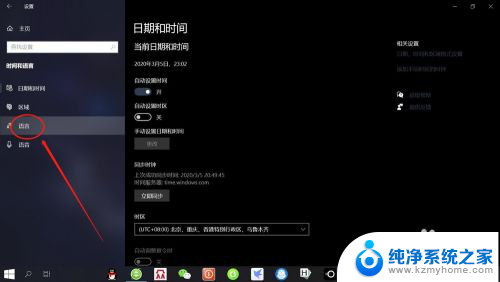
4.在“语言设置”页面,点击“首选语言”——“选项”。打开“语言选项”设置。
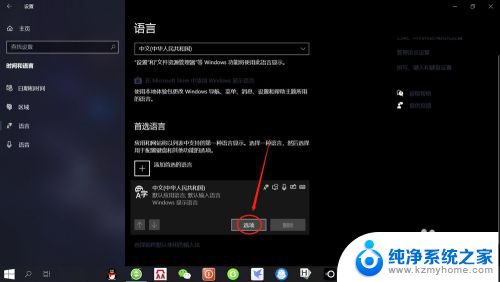
5.在“语言选项”设置页面,点击“添加键盘”——“微软五笔输入法”。即可添加“微软五笔输入法”。
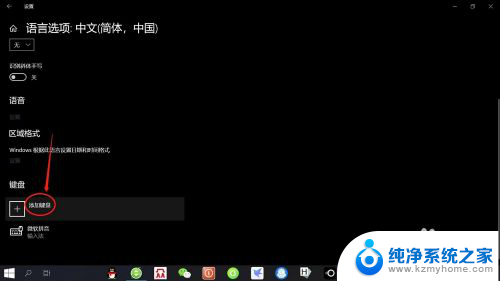

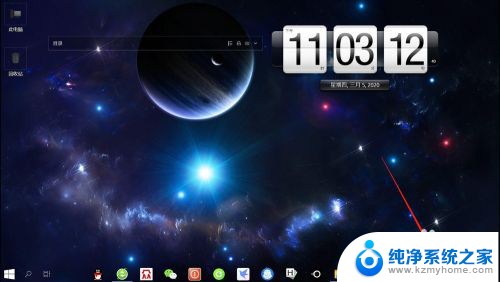
以上就是如何在电脑上添加五笔输入法的全部内容,如果遇到这种情况,你可以按照以上步骤解决,非常简单快速。
电脑上添加五笔输入法怎么弄 Win10如何下载安装微软五笔输入法相关教程
- 电脑怎样下载五笔字型输入法 五笔输入法安装教程
- 怎样下载五笔安装在电脑上 五笔输入法安装教程
- 电脑五笔安装方法 五笔输入法安装教程
- 电脑下载五笔怎么下载 如何安装五笔输入法
- 电脑如何安装输入法软件 电脑上如何安装输入法软件
- win10安装输入法 win10系统如何在语言设置中添加中文输入法
- 台式电脑怎么安装输入法 win10系统如何设置中文输入法
- 电脑怎么安装搜狗拼音输入法 搜狗输入法安装步骤
- 下载安装百度输入法 电脑上怎么设置输入法
- 苹果电脑怎么加搜狗输入法 如何在苹果Mac系统上安装搜狗输入法
- 苹果电脑安装win10双系统怎么切换 苹果笔记本装了双系统怎么选择启动
- ghost能安装iso文件吗 ghost版Win10系统安装方法
- 笔记本怎么装两个硬盘 笔记本双硬盘安装注意事项
- 安装独立显卡后显示器不亮 电脑换新显卡后显示器不亮怎么办
- 笔记本电脑安装双系统 电脑如何安装多系统
- 正版系统如何重装正版系统 win10怎么清空并重装系统
系统安装教程推荐
- 1 笔记本怎么装两个硬盘 笔记本双硬盘安装注意事项
- 2 笔记本电脑安装双系统 电脑如何安装多系统
- 3 win11显卡驱动程序安装失败 nvidia驱动程序安装失败怎么办
- 4 win11怎么重置应用 如何重新安装Windows11系统应用
- 5 win11安装系统更新后白屏 Win11白屏问题的修复方法
- 6 win11怎么安装ie0 IE浏览器安装教程
- 7 win11重装后没有windows defender Win11没有安装Defender怎么办
- 8 window10笔记本怎么重新做系统 笔记本怎么重新安装操作系统
- 9 win11安装edge浏览器打不开 win11edge浏览器打不开白屏怎么办
- 10 win11选择软件安装位置 Win11如何更改软件安装位置